起業1年目の青色申告。会計ソフトの無料プランで乗り切れる?

私は個人事業主で独立した際、開業届と同時に「青色申告承認申請書」を提出しました。青色申告には65万円控除、純損失の3年間の繰り越しなど、メリットが多数ある からです。
そして創業年の青色申告が、会計ソフト3社、freee、やよいの青色申告オンライン、マネーフォワードの無料プランで乗り切ってみよう!とチャレンジしました。
これらを一通り使って申告を試みましたが、結論から言うと、無料プランでの申告は無理でした。でも有料版1カ月分800円で申告は出来ました。以下、その体験談をご紹介します。
1年目の青色申告は会計ソフト各社の無料プランでスタート!
私がなぜ無料プランでの申告にチャレンジしたのかというと、起業直後で仕訳が少ないうちから、会計ソフトのサービス利用料を支払うのはもったいない、と考えたからです。
マネーフォワード:年間50件以下の仕訳数なら無期限で利用可。
弥生:2か月(申告は出来ない)。有料プランを申込めば1年目は無料。
freee:お試しプランは1カ月全機能が使えるが、それを過ぎると直近1カ月のデータのみ編集可。確定申告書類は出力不可
無料プランで確定申告はほぼ無理
使い始めると、どのソフトも良さがあるのですが、最終的に無料で申告書類が出来るのは、実質マネーフォワードのみ。でも仕訳が年間50件以下と制限があるので、これで申告書類を作るって非現実的ということが見えてきました。(/_;)
けれど、無料でなくても出費を最小限に抑えるこ!( `ー´)ノ。こうなったら、期間制限のないマネフォワードでどこまで無料で出来るか試そうと次のように考えました。
①銀行口座やクレジットカードのデータをひたすら取り込み
②申告月になったら有料プランに変更
③一気に仕訳をして確定申告書類を作成しよう!
マネーフォワードに800円払って青色申告は無事終了。
こうして当初の目論見通り、確定申告は無事に終わりました!
①起業してすぐにマネフォワードの無料プランに申込み
②年末まではひたすらデータを取り込む
③年が明けると仕訳を開始。
④無料プランの仕訳限界50件を超えたところで一旦中止
⑤2月に入り有料プランに申込んで一気に仕訳
⑥申告書類をプリントアウトして終了。
この時、マネーフォワードは月800円でしたので、8カ月も無料で使わせてもらった上に、申告月の800円だけ払って申告は終わり大満足でした。
しかし、このチャレンジには後日談が。。。
実は弥生は無料で申告が出来る。。。
1年目の確定申告を終えた後、月800円だったマネーフォワードの有料版が突然、月1,280円の大幅値上を通告してきたんです!
あまりに値上幅が大きかったので憤慨?した私は、有料版が一番安い弥生に移行したんです。その際に色々調べたら、なんと弥生の有料版は1年間は無料で使える上に、翌年キャンセルしてもオッケー!ということが分かりました。
つまり、最初から弥生の有料版の無料期間を使えば、無料で申告は出来たんですね!(^_^;)
マネーフォワード:月払い1,280円、年払いは11,760円、月換算980円。
弥生:1年目は無料。2年目以降は年払い8000円、月換算666円。
freee:月払い1,180円、年払いは11,760円、月換算980円。
ただし、弥生は使い勝手は色々微妙なところもあります。その点については下記の記事をご覧ください。
まとめ
以上が私の起業1年目の会計ソフト無料プランのチャレンジの軌跡でした。3社のサービス比較については、別記事を書きましたのでよろしかったらご覧ください。
以上、会計ソフト3社の無料プランのお話でした。




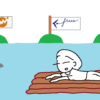




ディスカッション
コメント一覧
まだ、コメントがありません